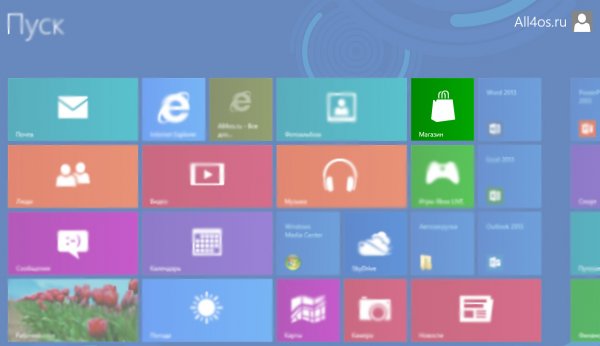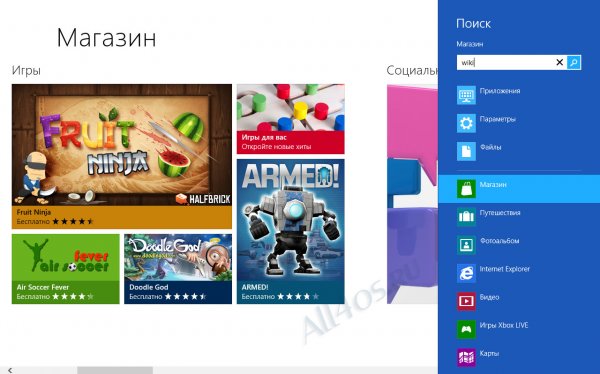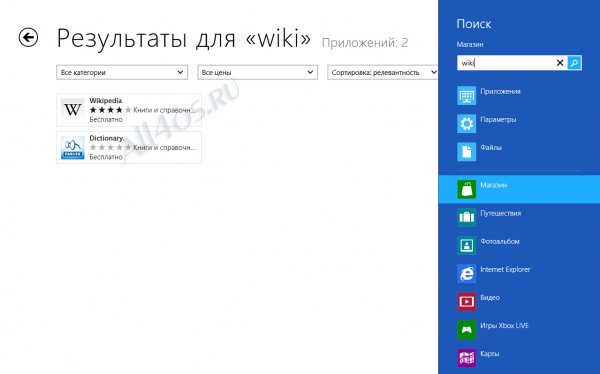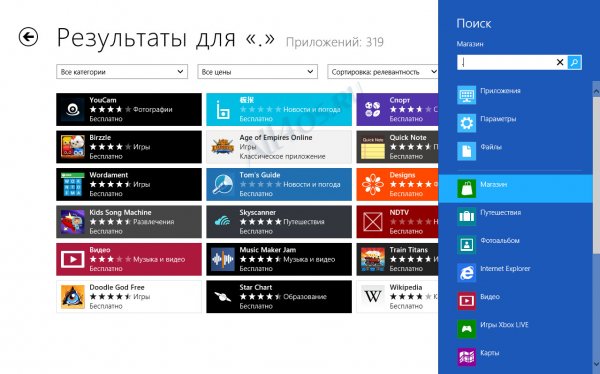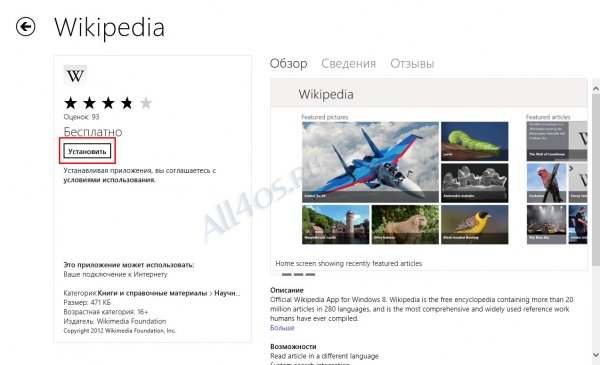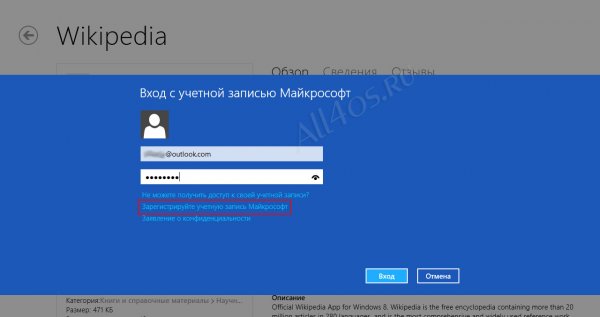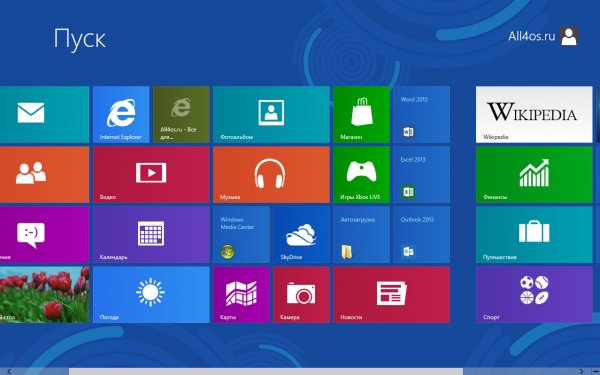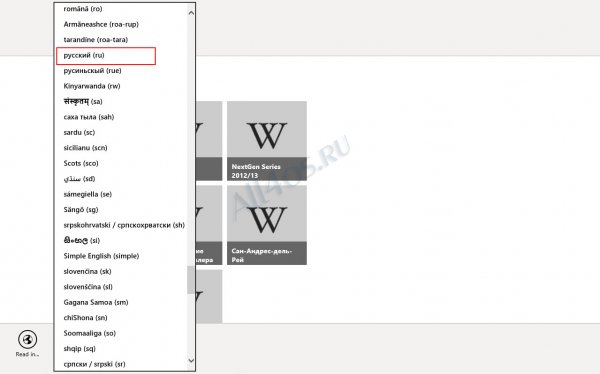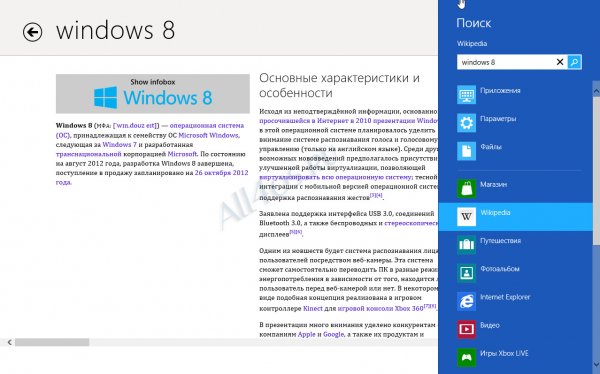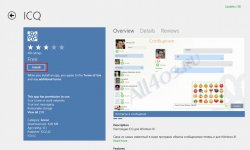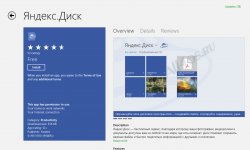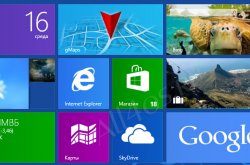Другие ОС
 Windows Vista Windows Vista |
 Windows Server 2003 Windows Server 2003 |
 Windows Server 2008 Windows Server 2008 |
 Mac OS X Mac OS X |
 FreeBSD FreeBSD |
Опрос
Как вы относитесь к переходу на Windows 10?

Популярные темы
Android, FreeBSD, Google, Linux, Mac OS X, Microsoft, Win Server 2003, Win Server 2008, Windows 10, Windows 7, Windows 8, Windows 9, Windows Vista, Windows XP, Безопасность, Видео, Видео обои, Гаджеты, Драйвера, Железо, Интерфейс, Мобильные ОС, Новости, Обзоры, Обои, Оптимизация, Оформление, Приложения для Android, Приложения для Windows 8, Программы для Windows 10, Рабочий стол, Реестр, Секреты, Система, Скриншоты, Советы, Софт, Темы, Темы для Windows 10, Уязвимости
Показать все теги
Показать все теги
Как найти и установить приложение в магазине Windows 8
Windows Store – именно так называется оригинальный магазин Windows 8, который был внедрен в новую ОС. Приложение, как и весь интерфейс начального экрана, выполнено в Metro стиле и при начале использования вызывает некоторые вопросы у новичков. Чтож попробуем на них ответить.
Прежде всего, с чем столкнется новоиспеченный пользователь Windows 8 – это поиск приложений. Обычно юзер переходит со стартового экрана по плитке Магазина и попадает в каталог всех приложений, они разбиты на группы и быстро найти, какое-либо конкретное не получается.
Но и поисковой строки не наблюдается… а чтобы ее вызвать необходимо нажать комбинацию клавиш Win+Q или вызвать боковую панель «восьмерки» (Win+C) в ней вы найдете и поиск и некоторые параметры для работы с магазином.
Итак, поиск вызван и готов к работе, для того чтобы найти какое-то конкретное приложение введите название или его часть, результаты незамедлительно появятся на экране:
Также можно отобразить все доступные приложения магазина, введя в поисковое поле запрос с одной точкой «.»:
Теперь для установки нужного приложения, кликаем по нему мышкой и переходим на следующий экран, где нужно найти кнопку «Установить»:
Если вы еще не связали ваш адрес электронной почты во время установки ОС, и это первый раз, когда вы устанавливаете приложение из Windows Store, то вам будет предложено ввести свой адрес и пароль. Введите необходимые учетные данные и нажмите кнопку «Вход», или же зарегистрируйте новый аккаунт по ссылке:
Сразу же после входа начнется процесс установки приложения, через нескольких мгновений система сообщит о завершении процесса:
Плитка вновь установленного приложения сразу же появится на начальном экране:
Но и это еще не все, поиск распространяется не только на обнаружение самих приложений, но и способен искать информацию в них самих. Например, у нас имеется запущенное приложение от всемирно известной «Википедии». Сначало необходимо установить русский язык, для этого перейдите по ссылке в левом нижнем углу "Read in..." и выберите нужный. Теперь попробуем найти информацию о Windows 8, также с помощью клавиш Win+Q, искать можно любые интересующие вас вопросы, которые описаны в энциклопедии.
В завершении хотелось бы сказать, что ничего сложного в восьмерке нет, но для не посвященного пользователя не исключено возникновение вопросов. Надеемся, наше руководство поможет вам при работе. Кстати, если магазин Windows Store вам совсем не нужен, его можно полностью отключить.
Прежде всего, с чем столкнется новоиспеченный пользователь Windows 8 – это поиск приложений. Обычно юзер переходит со стартового экрана по плитке Магазина и попадает в каталог всех приложений, они разбиты на группы и быстро найти, какое-либо конкретное не получается.
Но и поисковой строки не наблюдается… а чтобы ее вызвать необходимо нажать комбинацию клавиш Win+Q или вызвать боковую панель «восьмерки» (Win+C) в ней вы найдете и поиск и некоторые параметры для работы с магазином.
Итак, поиск вызван и готов к работе, для того чтобы найти какое-то конкретное приложение введите название или его часть, результаты незамедлительно появятся на экране:
Также можно отобразить все доступные приложения магазина, введя в поисковое поле запрос с одной точкой «.»:
Теперь для установки нужного приложения, кликаем по нему мышкой и переходим на следующий экран, где нужно найти кнопку «Установить»:
Если вы еще не связали ваш адрес электронной почты во время установки ОС, и это первый раз, когда вы устанавливаете приложение из Windows Store, то вам будет предложено ввести свой адрес и пароль. Введите необходимые учетные данные и нажмите кнопку «Вход», или же зарегистрируйте новый аккаунт по ссылке:
Сразу же после входа начнется процесс установки приложения, через нескольких мгновений система сообщит о завершении процесса:
Плитка вновь установленного приложения сразу же появится на начальном экране:
Но и это еще не все, поиск распространяется не только на обнаружение самих приложений, но и способен искать информацию в них самих. Например, у нас имеется запущенное приложение от всемирно известной «Википедии». Сначало необходимо установить русский язык, для этого перейдите по ссылке в левом нижнем углу "Read in..." и выберите нужный. Теперь попробуем найти информацию о Windows 8, также с помощью клавиш Win+Q, искать можно любые интересующие вас вопросы, которые описаны в энциклопедии.
В завершении хотелось бы сказать, что ничего сложного в восьмерке нет, но для не посвященного пользователя не исключено возникновение вопросов. Надеемся, наше руководство поможет вам при работе. Кстати, если магазин Windows Store вам совсем не нужен, его можно полностью отключить.
| Рейтинг: |
|
Поделиться с друзьями: |
-
Другие материалы схожей тематики:
 Комментарии к статье (От своего имени Вконтакте или как пользователь All4os.ru)
Комментарии к статье (От своего имени Вконтакте или как пользователь All4os.ru)












 30181
30181  1
1